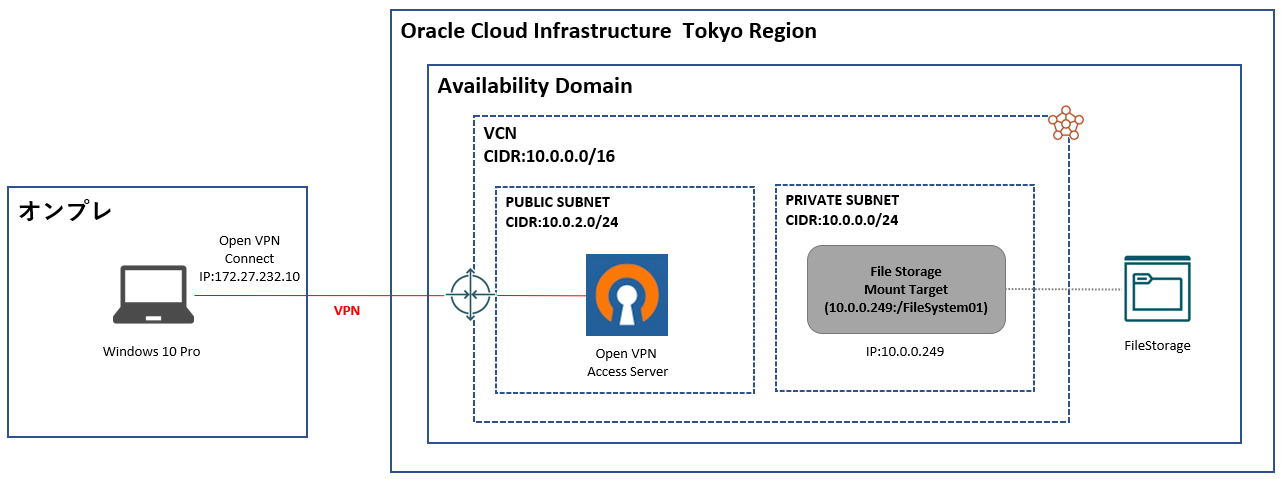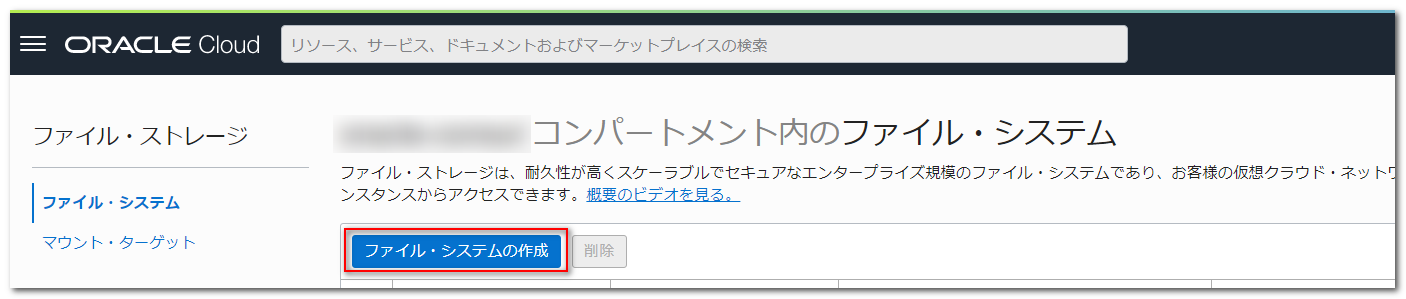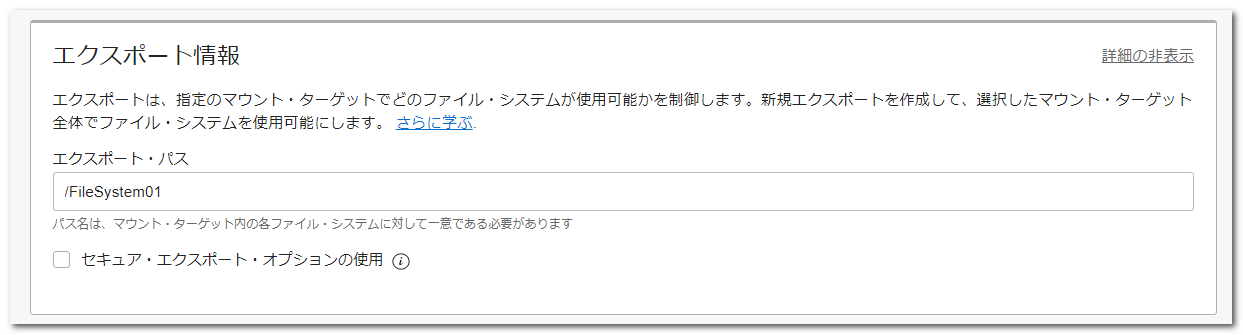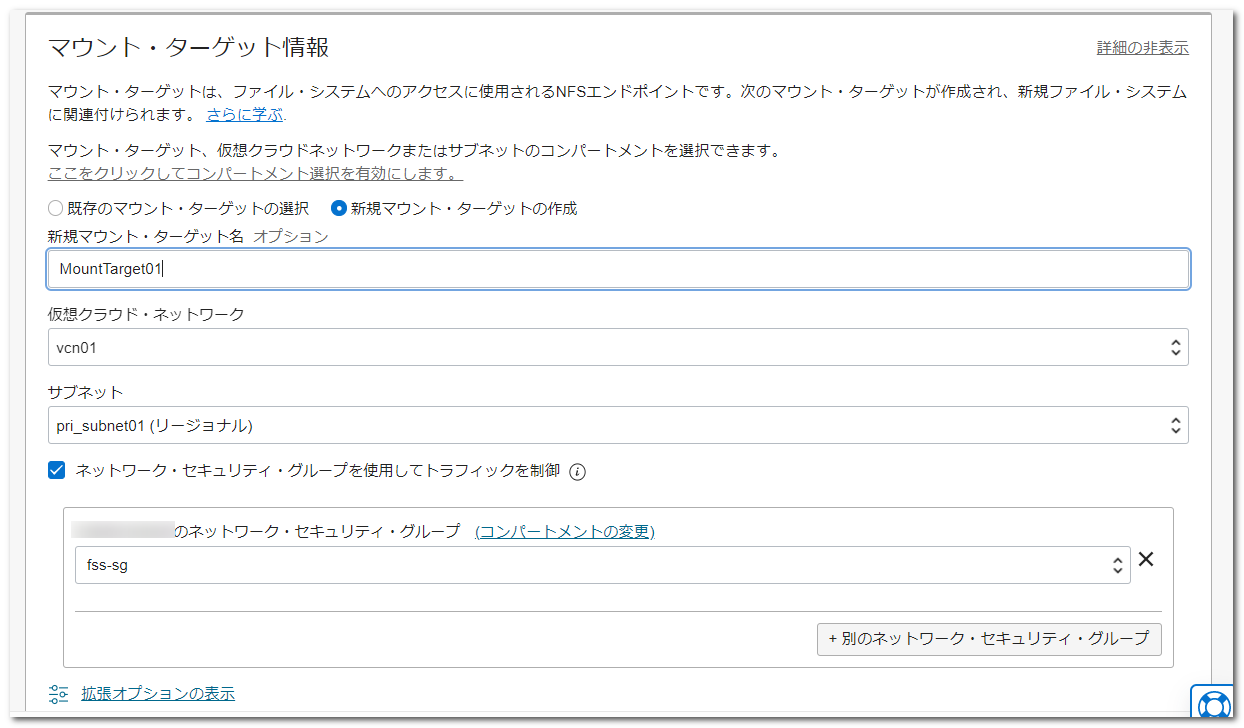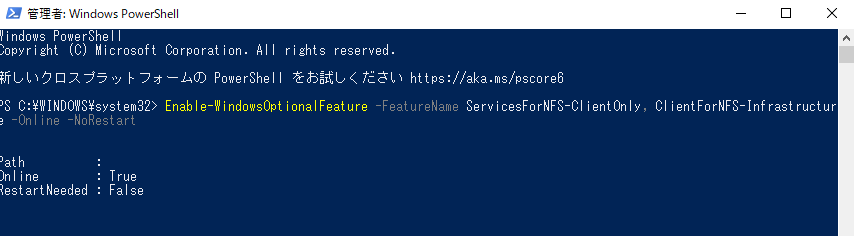はじめに
OCIにはファイル・ストレージ・サービスというネットワーク・ファイル・システムが存在します。
ファイル・ストレージに保存するファイル等は、デフォルトで暗号化されており、スナップショット機能も持ち合わせ、最大8エクサバイトまでの保存が可能となっています。
また、NFSv3プロトコルをサポートしていることから、Windows端末でも特に問題なくマウントできることかと思います。
しかしながら、以下のリファレンスには、Windowsでは Windows Server 2012 R2以降のバージョン が対象である旨の記載があります。
ということで、今回は、ファイル・ストレージをオンプレのWindows10でマウントすることが可能であるか確認した際の備忘録として記事に残しておきたいと思います。
構成図
オンプレとクラウド間のネットワークは、OCI Marketplace上の OpenVPN Access Serverを用いたVPN接続を行います。
前提条件
OpenVPN Access Serverの構築・設定については、本記事の本題ではありませんので割愛致します。実際に構築してみたい方は以下のリファレンスをご参照下さい。
検証
ファイル・システム/エクスポート・パス/マウント・ターゲットの作成
まずは、左グローバルメニューから「ストレージ」-「ファイル・ストレージ」を選択します。
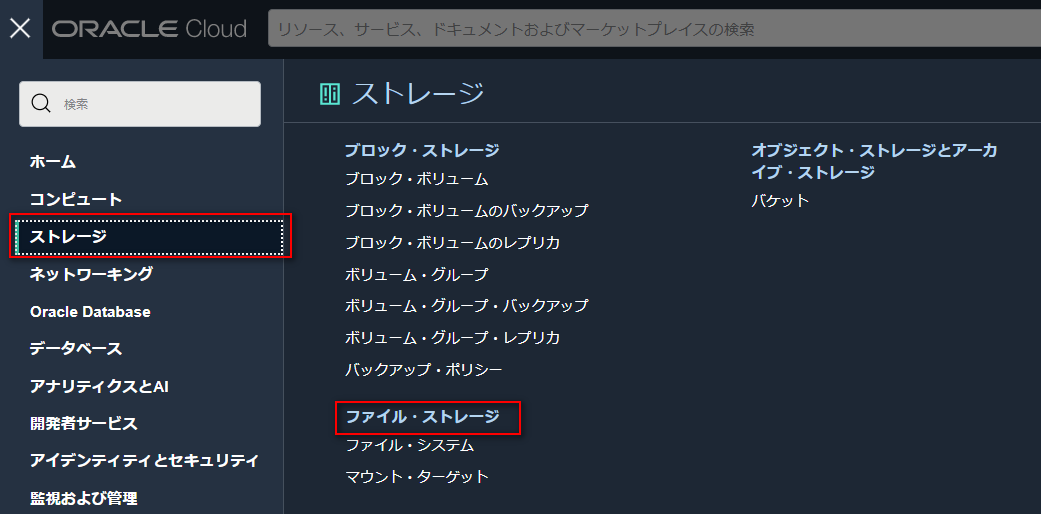
「NFSのファイル・システム」を選択し、「ファイル・システム情報」を設定します。
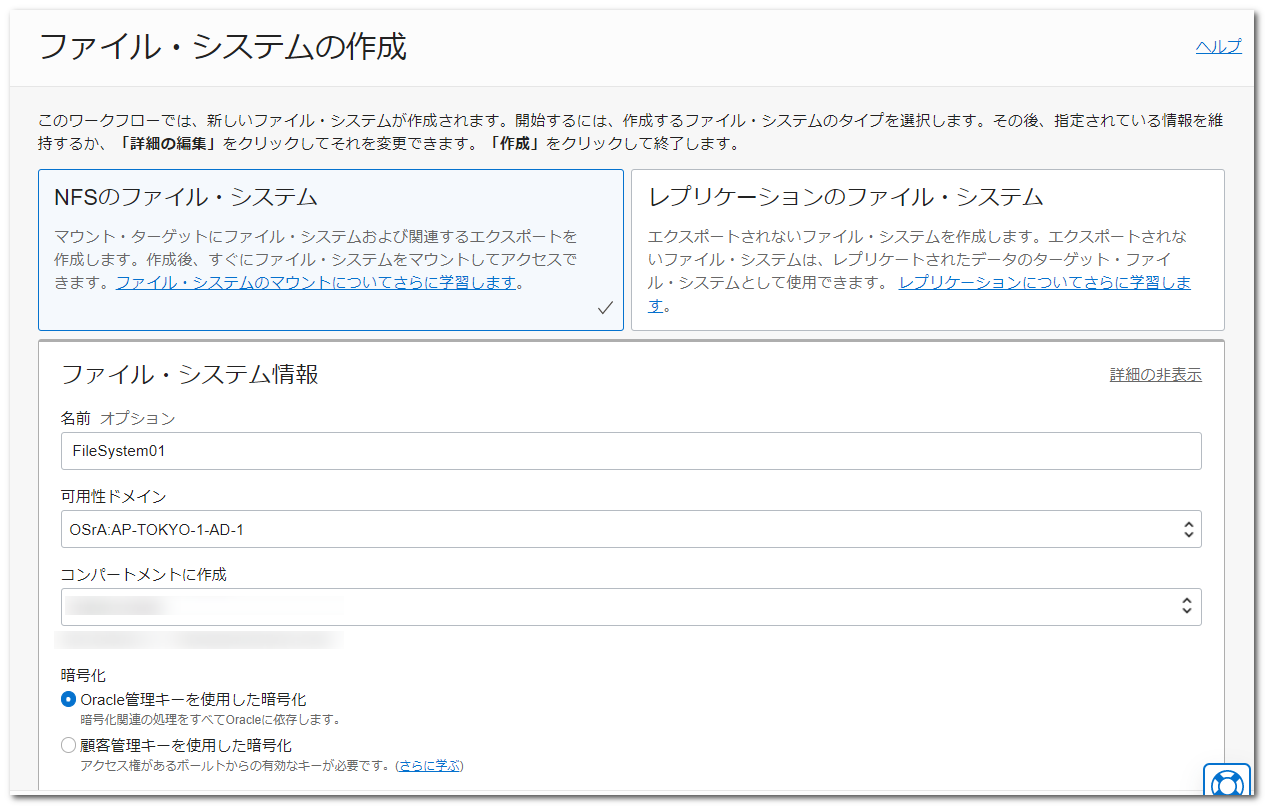
「マウント・ターゲット情報」で選択した「ネットワーク・セキュリティ・グループ」は以下のようにVCN内からのアクセスは全て許可しています。
(FSSを使用する場合に設定が必要なプロトコルとポートは、ファイル・ストレージに対するVCNセキュリティ・ルールの構成をご確認ください。)
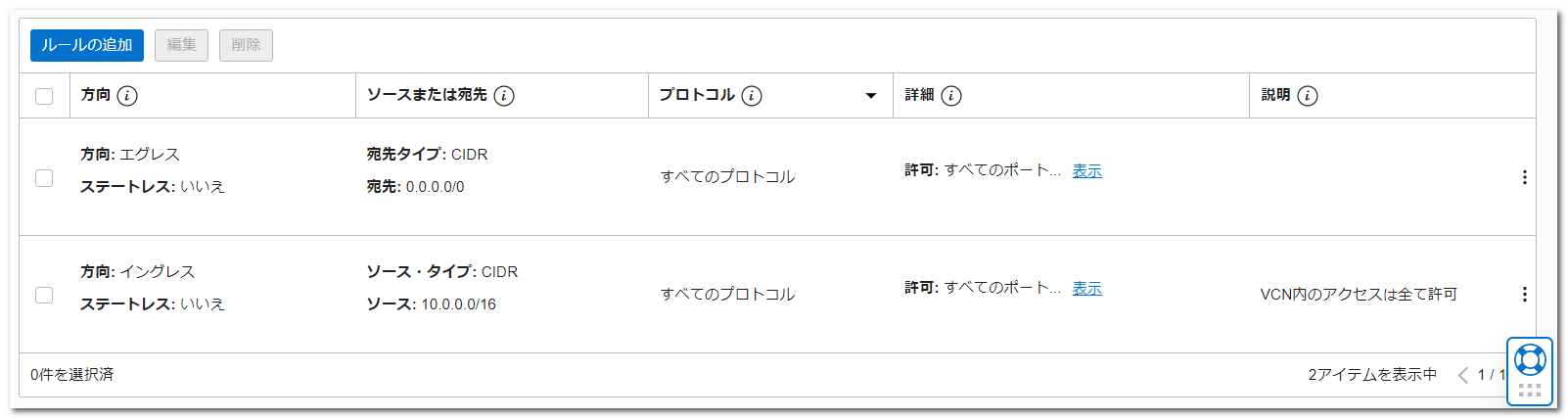
以上を設定すれば「作成」ボタンを押下します。
オンプレのWindows10での作業
Windows10では、デフォルトではNFSクライアントが有効となっていませんので、まずは有効にします。
Windows PowerShellから以下を実行し、NFSクライアントを有効にします。
|
1 |
Enable-WindowsOptionalFeature -FeatureName ServicesForNFS-ClientOnly, ClientForNFS-Infrastructure -Online -NoRestart |
本来であれば、書込みアクセスを許可するようにルートユーザへのマッピング作業が必要となりますが、そのままファイル・ストレージをマウントして確認してみます。
コマンドプロンプトを一般ユーザで開き、マウントします。
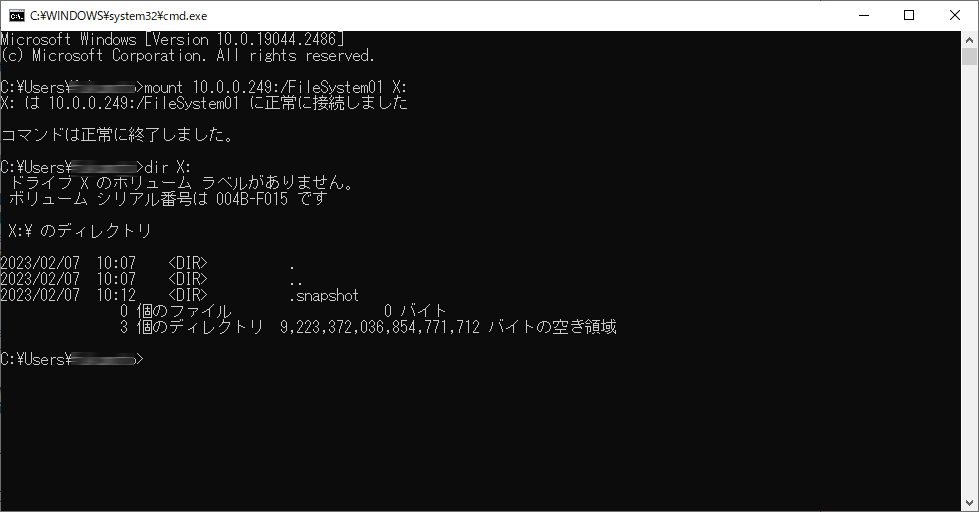
正常にマウントできているようですので、マウントしたディレクトリにファイルをコピーしてみます。

ルートユーザへのマッピング作業を行っていない為、ファイルの書き込みはエラーとなります。
マッピング作業を行う為、レジストリエディタを開き、AnonymousGid と AnonymousUid の設定を行います。
コンピューター\HKEY_LOCAL_MACHINE\SOFTWARE\Microsoft\ClientForNFS\CurrentVersion\Default に対して、以下の値を追加します。
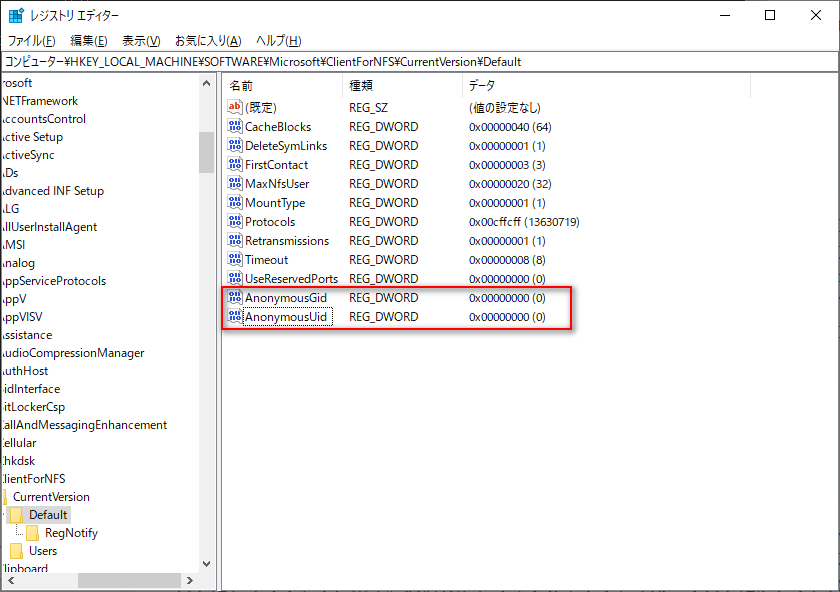
設定後、コマンドプロンプトを「管理者として実行」で開き、NFSクライアントを再起動します。
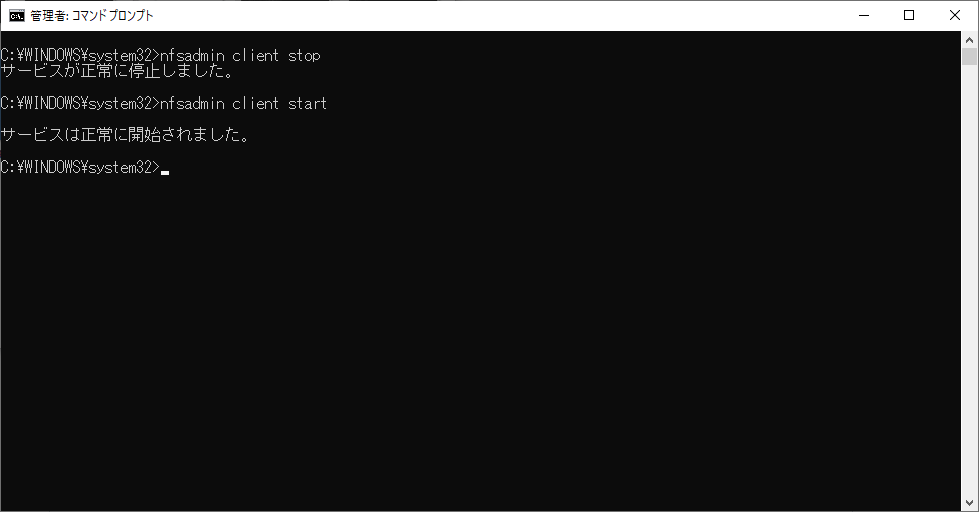
再度、コマンドプロンプトを一般ユーザで開き、マウントしてファイル・ストレージにファイルをコピーしてみます。
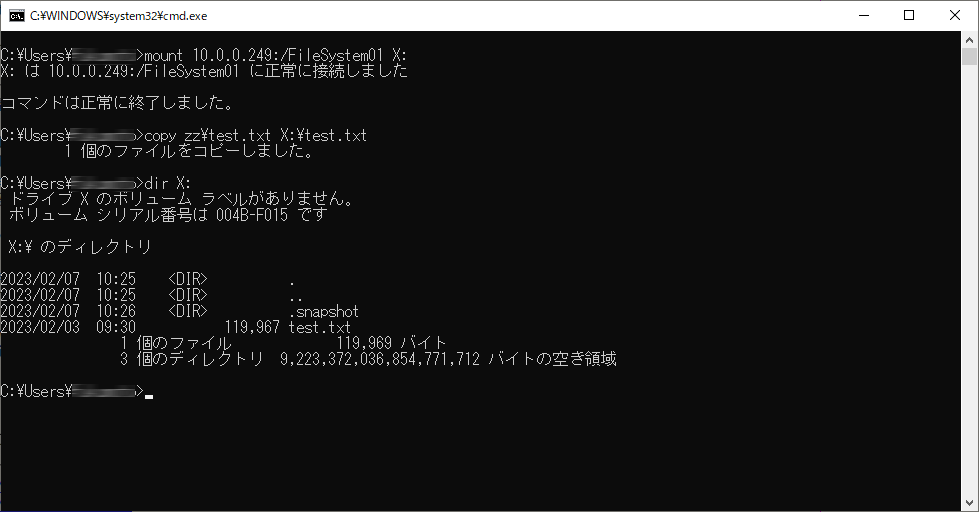
今度は正常にファイルコピーができました。
エクスプローラーからもコピーしたファイルが確認できます。
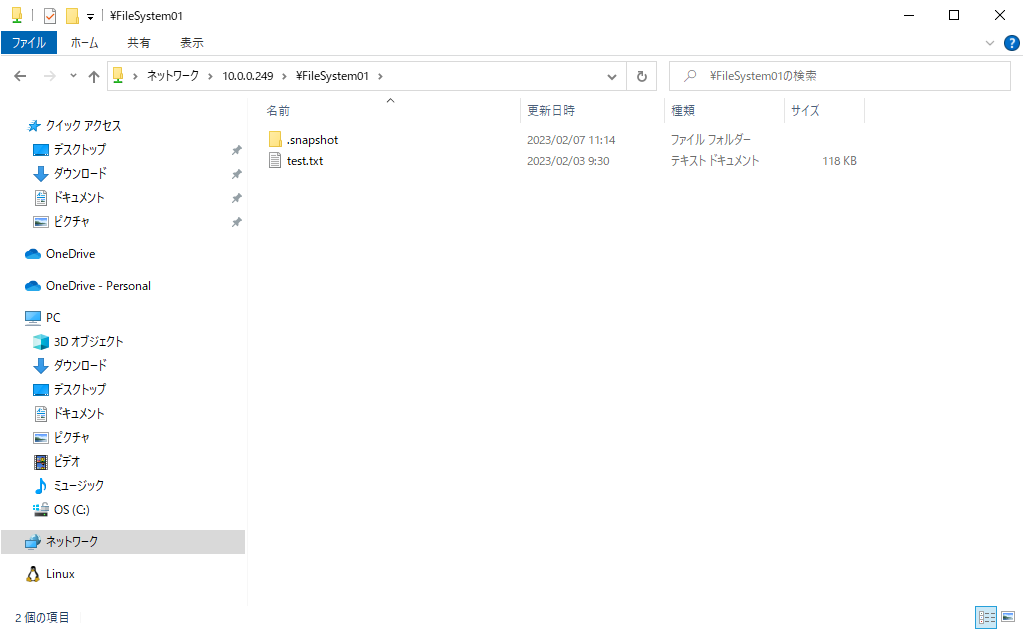
OCI側のComputeインスタンスでもマウントして確認します。
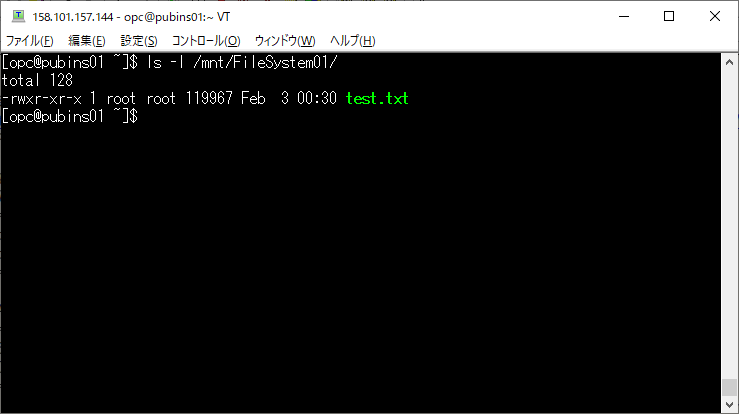
こちらはマウント時に、uid, gid のマッピングを行っていませんので、AnonymousGid と AnonymousUid に設定した0(=rootユーザ)でファイルが作成されていることが確認できます。
まとめ
今回、オンプレのWindows10でファイル・ストレージをマウントすることができることを確認しましたが、冒頭にも記載の通り、リファレンス上はWindowsではWindows Server 2012 R2以降のバージョンを対象としている旨が記載されている為、何か問題が発生してもサポートで対応頂けない可能性がある点は注意が必要となります。
ファイル・ストレージについては、先月のリリースでリージョンを跨いだレプリケーションができるようになりました。
これに伴い、DR(ディザスタリカバリ)にも対応できるようになっていますので、オブジェクトストレージやブロックボリュームよりはコストが高いものの活用できる用途も増えていくのではないかと思います。